|
GOTHIC GIRL

Ringrazio Lea per avermi invitato a tradurre i suoi
tutorial.

qui puoi trovare qualche risposta ai
tuoi dubbi.
Se l'argomento che ti interessa non è
presente, ti prego di
segnalarmelo.
Per tradurre questo tutorial ho usato PSP X.
Questo tutorial è una creazione di
©Lea e non può essere copiato su altri
siti nè essere offerto per il
download.
Lo stesso vale per la mia traduzione.
Il materiale viene da vari gruppi di
condivisione. Il copyright appartiene ai
rispettivi autori.
Grazie ai creatori dei tubes che mettono a
disposizione il loro lavoro in vari gruppi
di condivisione.
Rispetta il lavoro degli autori, non cambiare il nome dei files e non cancellare il livello del watermark.
Occorrente:
Materiale
qui
Filtri:
FM Tile Tools qui
Funhouse qui
Graphics Plus qui
Simple qui

Apri tutto il materiale in Psp.
1. Apri una nuova immagine trasparente 600 x 500 pixels.
2. Passa il colore di primo piano a Motivi.
Apri il menu e vedrai anche i files aperti in PSP. Seleziona il motif_gothic:

Riempi  l'immagine trasparente con questo motivo. l'immagine trasparente con questo motivo.
3. Regola>Tonalità e saturazione>Viraggio.

4. Effetti>Plugins>Funhouse - Evanescence:
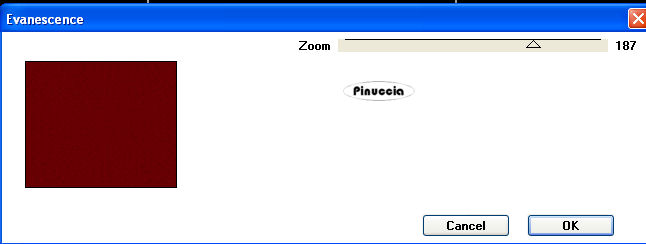
5. Effetti>Plugins>FM Tile Tools - Blend Emboss, con i settaggi standard.

6. Effetti>Effetti di bordo>Aumenta.
7. Apri una nuova immagine trasparente 570 x 504 pixels,
e riempila  con il colore nero. con il colore nero.
8. Livelli>Nuovo livello maschera>Da immagine.
Apri il menu sotto la finestra di origine e vedrai la lista dei files aperti. Tra questi la maschera.
Seleziona la maschera mask_gothic_lea con i seguenti settaggi:

9. Livelli>Elimina e rispondi sì alla domanda Unire la maschera nel livello corrente.

Livelli>Unisci>Unisci gruppo.
10. Modifica>Copia.
Torna all'immagine principale e vai a Modifica>Incolla come nuovo livello.
11. Effetti>Effetti di bordo>Aumenta.
12. Apri gothic_scene e vai a Modifica>Copia.
Torna al tuo lavoro e vai a Modifica>Incolla come nuovo livello.
13. Apri il tube "bordure" e vai a Modifica>Copia.
Torna al tuo lavoro e vai a Modifica>Incolla come nuovo livello.
14. Sposta  il tube a sinistra sul bordo del pizzo. il tube a sinistra sul bordo del pizzo.
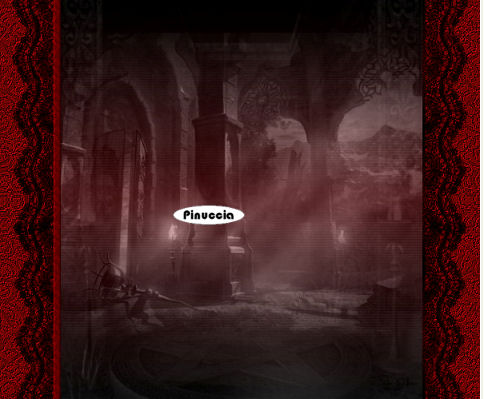
15. Livelli>Duplica.
Immagine>Rifletti.
16. Apri il tube PPT13-09-07_BlackFace e vai a Modifica>Copia.
Torna al tuo lavoro e vai a Modifica>Incolla come nuovo livello.
17. Sposta  il tube a sinistra. il tube a sinistra.
18. Apri il tube gothic3 e vai a Modifica>Copia.
Torna al tuo lavoro e vai a Modifica>Incolla come nuovo livello.
19. Spostalo  a destra, come nel mio esempio. a destra, come nel mio esempio.
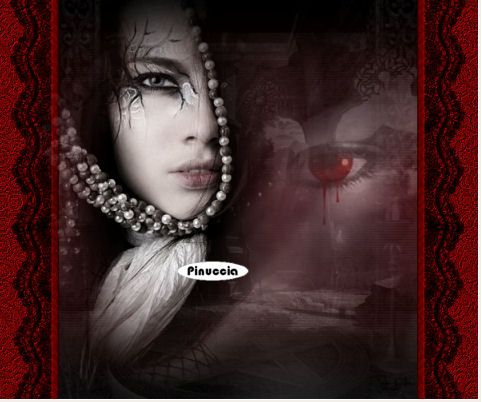
20. Apri il tube SKF_Rose e vai a Modifica>copia.
Torna al tuo lavoro e vai a Modifica>Incolla come nuovo livello.
21. Spostalo  in basso a destra come nel mio esempio. in basso a destra come nel mio esempio.
22. Apri il tube dark_rose e vai a Modifica>copia.
Torna al tuo lavoro e vai a Modifica>Incolla come nuovo livello.
23. Sposta  il tube in basso, come nel mio esempio. il tube in basso, come nel mio esempio.

24. Apri il tube kette2 e vai a Modifica>copia.
Torna al tuo lavoro e vai a Modifica>Incolla come nuovo livello.
25. Spostalo  in alto sopra l'occhio. in alto sopra l'occhio.

26. Apri il tube texte_gothic_girl e vai a Modifica>copia.
Torna al tuo lavoro e vai a Modifica>Incolla come nuovo livello.
27. Spostalo  in alto sopra la rosa rossa. in alto sopra la rosa rossa.
28. Livelli>Unisci>Unisci tutto (appiattisci).
29. Immagine>Aggiungi bordatura, 3 pixels, simmetriche, con il colore nero.
30. Immagine>Aggiungi bordatura, 3 pixels, simmetriche, con il colore #6c0004.
31. Immagine>Aggiungi bordatura, 3 pixels, simmetriche, con il colore nero.
32. Immagine>Aggiungi bordatura, 25 pixels, simmetriche, con il colore #6c0005.
33. Seleziona questo bordo con la bacchetta magica 
Con i colori dei bordi crea un gradiente lineare:
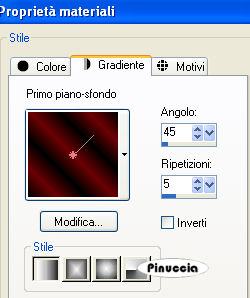
Riempi  la selezione con il gradiente. la selezione con il gradiente.
34. Effetti>Plugins>Graphics Plus - Cross Shadow, con i settaggi standard.

35. Immagine>Aggiungi bordatura, 3 pixels, simmetriche, con il colore nero.
36. Immagine>Aggiungi bordatura, 3 pixels, simmetriche, con il colore #6c0004.
37. Immagine>Aggiungi bordatura, 3 pixels, simmetriche, con il colore nero.
38. Apri il tube nai_coin e vai a Modifica>copia.
Torna al tuo lavoro e vai a Modifica>Incolla come nuovo livello.
39. Sposta  il tube nell'angolo in alto a sinistra. il tube nell'angolo in alto a sinistra.
40. Effetti>Plugins>Simple - Top Left Mirror.
41. Aggiungi il tuo nome e/o il tuo watermark.
Livelli>Unisci>Unisci tutto e salva in formato jpg.
Se vuoi mantenere i bei colori della tag, puoi esportare il lavoro in formato gif.

Se hai problemi o dubbi, o trovi un
link non funzionante,
o anche soltanto per un saluto, scrivimi.
19 Gennaio 2010
|